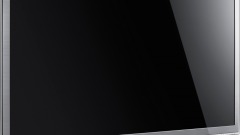Многие покупатели мультимедийной техники с удивлением обнаруживают на ней логотип DLNA. В данном случае это обозначение относится к устройствам, которые могут участвовать в создании домашней сети, предназначенной для приема и передачи медиаконтента в режиме реального времени.
Для того чтобы осознать все преимущества технологии DLNA и использования домашней сети, можно представить классическую ситуацию со скачиванием интересного фильма в Сети и желанием его просмотра на телевизоре. В традиционной интерпретации такая объективная реальность обычно сопровождается записью на цифровой носитель (компакт-диск или флешку) и воспроизведением на мультимедийном плеере. Однако эти манипуляции становятся совершенно ненужными при использовании специального протокола обмена информации, который называется DLNA.
Его применение в качестве идеального синхронизатора между всеми поддерживающими устройствами, собранными в домашнюю сеть, позволяет создать возможность оптимального обмена цифровым контентом. В данном случае компьютер выступает в качестве хоста, а другая домашняя техника – клиента. Домашняя сеть создает огромное преимущество, так как позволяет моментально получать доступ к любым информационным данным, расположенным на любом устройстве, подключенном к ней.
Например, после скачивания интересного видео на компьютер его сразу же можно транслировать на экран телевизора. То же самое касается и фотографий, сделанных на телефон или фотоаппарат. Их мгновенный перенос на компьютер или телевизор позволит устроить эффектное слайд-шоу. Что уж говорить о любителях качественной музыки, когда запись акустического файла на любое устройство, совместимое с dlna, позволяет наслаждаться комфортным прослушиванием посредством использования домашнего музыкального оборудования.
Создание домашней сети
При создании домашней сети, включающей в свой состав различные образцы мультимедийной техники, необходимо руководствоваться тем, что в данном случае существует два типа устройств, поддерживающих протокол DLNA. К ним относятся «клиент DLNA» и «сервер DLNA». В этом контексте клиент принимает сигнал, а сервер осуществляет его передачу. Важно понимать, что большинство современных телевизионных приемников могут выступать в роли dlna-клиента. И даже при отсутствии такой возможности их можно подключить к домашней сети посредством медиаплеера, у которого имеется данная функция.
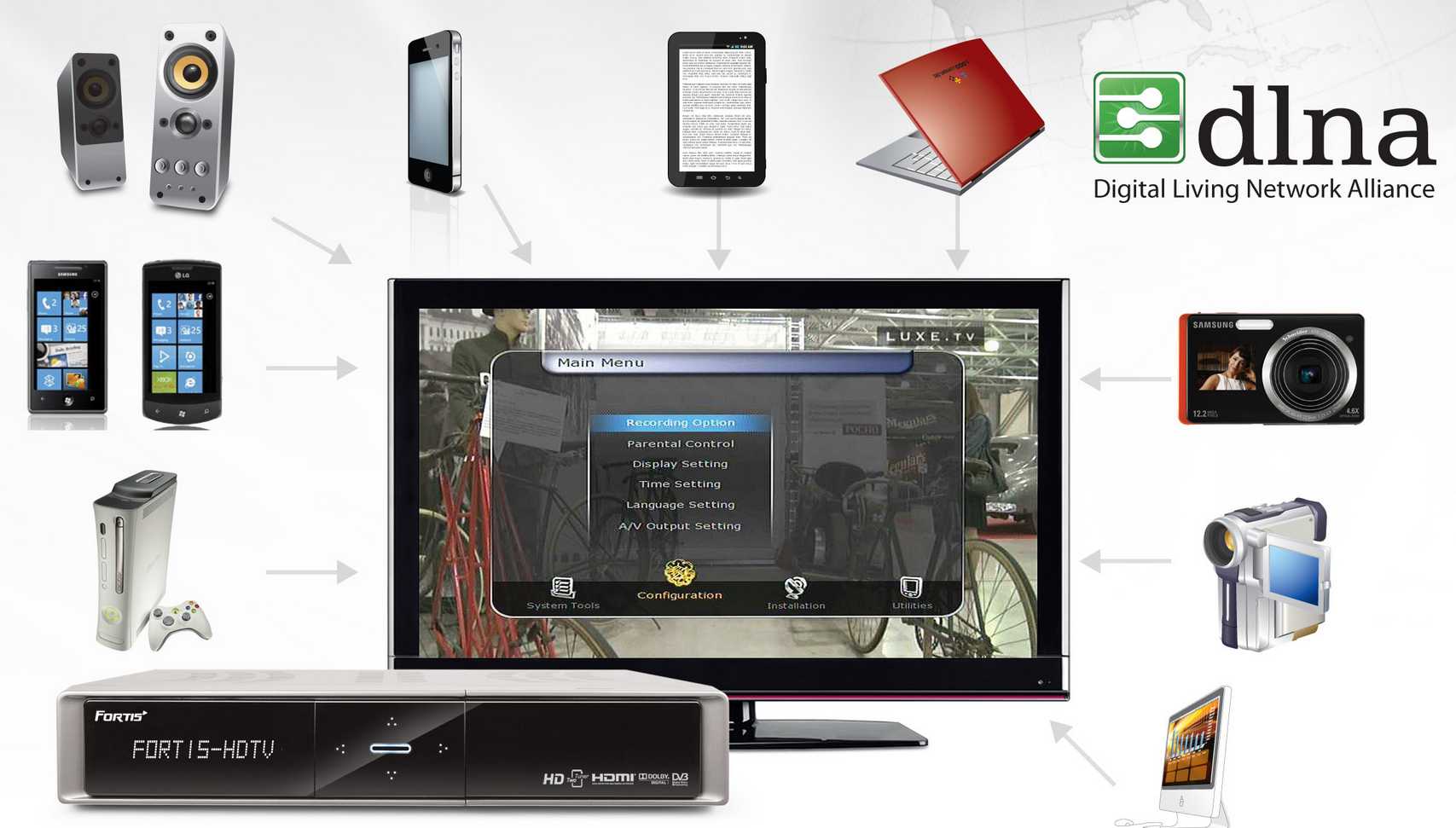
Кроме того, следует учитывать, что гаджеты (компьютеры, планшеты, смартфоны) могут исполнять роль, как сервера, так и клиента. В то время, когда сетевые хранилища будут всегда именно серверами. А для взаимодействия устройств в рамках домашней сети может использоваться и проводное, и беспроводное соединение.
Таким образом, для создания DLNA-сервера Windows, как правило, нет необходимости использования дополнительного программного обеспечения. Ведь в данном случае вполне достаточно сделать доступным для других устройств домашней сети жесткий диск или, хотя бы, отдельную папку компьютера. Не все так оптимистично обстоит в случае использования на компьютере другой операционной системы. Так, платформа IOS или Линукс сможет стать DLNA-сервером только при условии установки специального ПО. Все это относится и к любым мобильным устройствам. В данном случае нужно будет использовать специальные приложения, предусмотренные для этого. Кстати, сетевое хранилище оптимально использовать при необходимости установки именно медиа сервера dlna.
Подключение устройств
Так как почти все современные телевизоры и музыкальные центры оснащены поддержкой dlna-протоколов, то к домашней сети (проводной или беспроводной) они могут подключаться без применения каких-либо специальных технических средств.
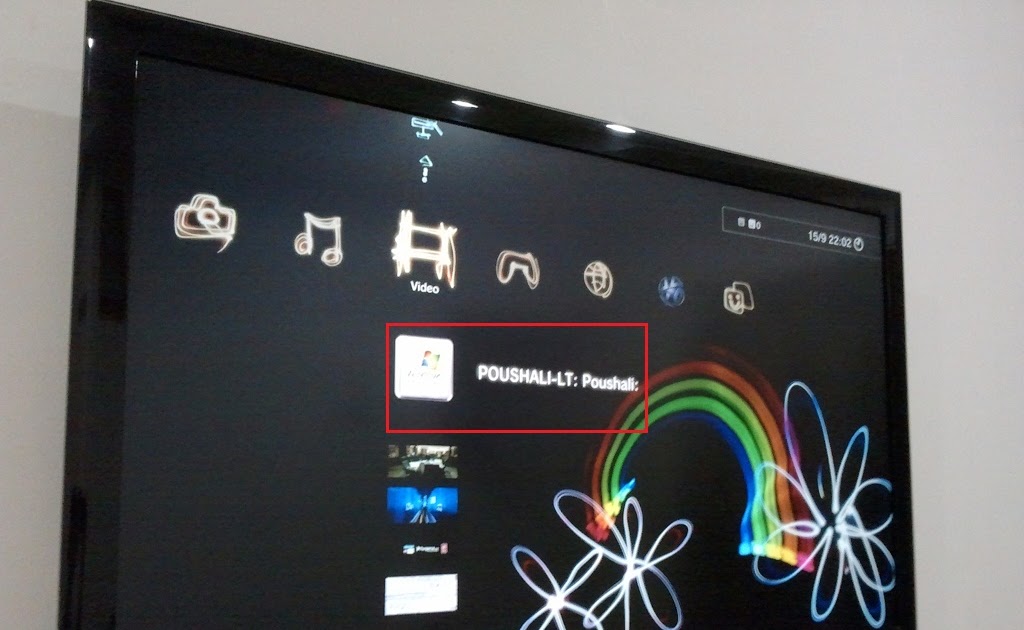
Соответственно все устройства домашней сети без затруднений могут принимать любые данные согласно DLNA-протоколу. Для этого необходимо лишь воспользоваться данной функцией на пульте управления телевизором или музыкальным центром. А после получения данной команды устройство уже самостоятельно найдет DLNA-сервер, в результате чего появится возможность выбрать любой медиафайл из доступного сформированного списка.
Недостатки
Проанализировав многие отзывы потребителей, можно отметить ряд сложностей и недостатков, связанных с использованием DLNA-технологии.

Совместимость ПО. Зачастую программное обеспечение для конкретных моделей телевизоров или компьютеров (серверов DLNA) подразумевает отдельную его установку согласно рекомендациям производителя.
Совместимость ТВ-форматов. Существует множество моделей телевизоров, которые поддерживают только определенные форматы сигналов (mpg4, avi и wmv). Поэтому при скачивании фильмов из Сети следует учитывать факт того, что другие виды кодеков могут не читаться без подключения мультимедийного плеера.
Слабый сигнал Wi-Fi. При использовании беспроводной домашней сети силы сигнала от роутера может не хватать для трансляции видео высокого качества. Воспроизведение фильма в данном случае будет сопровождаться бесконечными задержками. Для устранения этой причины можно сократить расстояние между роутером и телевизионным приемником, либо подключить его к Интернету напрямую при помощи провода.
Выводы
Поле применения тематической информации, изложенной выше, на практике освоение DLNA-технологии для создания домашней сети не представляет собой каких либо трудностей. А очевидные преимущества от ее использования достаточно очевидны. В качестве полезных советов по эффективному применению домашней сети с использованием технологии DLNA можно принять следующие рекомендации.

Во избежание зависания воспроизведения при запуске объемного видеофайла через потоковое вещание можно приобрести новый и более мощный роутер, а можно снизить нагрузку на сеть путем отключения игр, смартфонов, прочих закачек.
Для увеличения качества соединения между сервером и клиентом можно заменить беспроводную домашнюю сеть на проводную, обеспечив коммутацию маршрутизатора не через Wi-Fi, а посредством кабеля.
Плохое качество видео в Full HD и невозможность воспроизведения редких видеоформатов можно исключить путем преобразования к AVI-стандарту, поддерживаемому почти всеми производителями.
Несколько советов по настройке домашней сети
DLNA-подключение в единую домашнюю сеть подразумевает соединение всех устройств и настройку сервера для передачи сигнала. В данном случае следует выполнить ряд несложных манипуляций.
Соединение устройств в единую сеть производится посредством маршрутизатора проводным или беспроводным способом. Причем для каждого технического средства необходимо ввести пароль от роутера.
Передача контента с сервера подразумевает наличие на нем специального программного обеспечения, позволяющего выделить нужные каталоги. DLNA-сервер Windows 10 настраивается при помощи штатных возможностей операционной системы. Последовательность действий в таком случае следующая: «Проводник» - выбрать нужный файл и правой кнопкой мышки выделить подменю – «Передать на устройство» - выбрать из общего перечня конкретное устройство для передачи контента – на клиенте запустится файл из «Списка воспроизведения» на форме плеера.
DLNA-сервер в Windows можно создать при помощи утилиты «Параметры потоковой передачи». В данном случае необходимо совершить следующие манипуляции: «Пуск» - найти и запустить утилиту кликом «Включить потоковую передачу…» - в параметрах сети указать название сервера и поставить «Разрешено» напротив объектов, допущенных для получения файлов. Потом необходимо на клиентах открыть файлы сервера для идентификации источника сигнала («Видео», «Изображения» или «Музыка»).